七年级信息技术上册 制作新年贺卡—插入图片和文本框教案 浙教版
制作新年贺卡教案

制作新年贺卡——插入图片和文本框教学目标:知识与能力目标:1、初步掌握在word中运用图片、艺术字、文本框进行综合处理问题的方法;2、提高学生的自主学习和综合实践操作的能力。
3、发挥学生的设计才能和创意,并学会评价作品。
过程与方法:通过在文档中插入各种不同的对象,如图片、艺术字、文本框等,采用学习辅导的方法,实现用Word软件来制作电子贺卡。
同时让学生体验合作探究和和发明创造的过程。
情感态度与价值观:1.在获得用WORD制作电子贺卡知识的同时,体会在word中综合文字、图片等的处理效果,促进学生形成良好的审美观。
2.使学生对“字处理”软件的功能有了更深一步的了解,进一步激发学生的求知欲。
3.提高学生的信息技能和信息素养,培养学生的合作精神和创新精神。
学情与教材情况:本节是湖南师范大学出版社的《信息技术》七年级上册,第三章第3节的内容。
是在学生学习了WORD中的输入与保存,设置文字与段落,方法之后的一节综合实践课。
本节课的内容对于初一的学生来说还是很有吸引力的,另外上课前该班学生已经学习了word2003的基本操作,有意注意大约保持35分钟左右。
因此我把本节课的重点放在学生自主学习制作电子贺卡的方法上,充分挖掘学生的自主学习能力。
在导入新课时,我可以通过展示和他们同龄的学生制作的电子贺卡,激发他们的求知欲,让他们发自内心地愿意自主去探索制作电子贺卡的方法。
我设计了学生自主探索学习,思考贺卡制作步骤方法。
展示学生作品,学生互评,学生修改、完善贺卡,总结等环节,以达到教学预定目标。
教学重点、难点:1.贺卡中图片、艺术字、文本框之间的位置关系。
2、插入对象(图片、艺术字、文本框)。
3、格式设置(色彩搭配、位置摆放)等美术素养,适当的贺词和寄语。
教学方法:范例示范法、任务驱动法、学习辅导法、自主探究法教学环境:多媒体网络教室(装有WORD2003)教学准备:制作的电子贺卡若干,为学生提供的贺卡素材等和“自学文件”。
初中信息技术_图文并茂制作电子贺卡教学设计学情分析教材分析课后反思
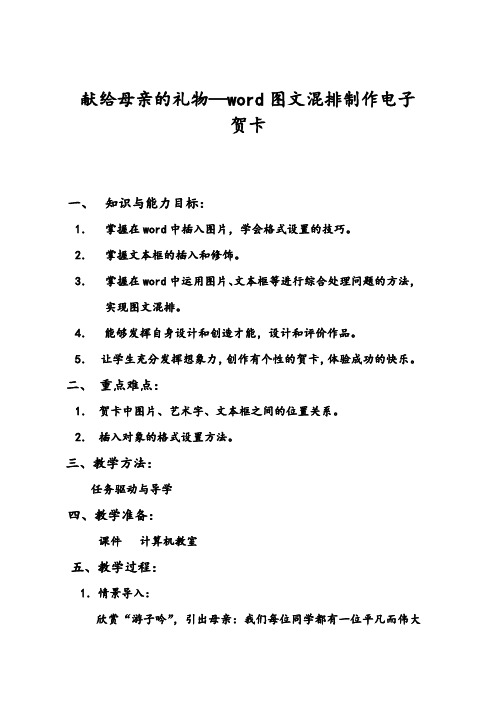
献给母亲的礼物—word图文混排制作电子贺卡一、知识与能力目标:1.掌握在word中插入图片,学会格式设置的技巧。
2.掌握文本框的插入和修饰。
3.掌握在word中运用图片、文本框等进行综合处理问题的方法,实现图文混排。
4.能够发挥自身设计和创造才能,设计和评价作品。
5.让学生充分发挥想象力,创作有个性的贺卡,体验成功的快乐。
二、重点难点:1.贺卡中图片、艺术字、文本框之间的位置关系。
2.插入对象的格式设置方法。
三、教学方法:任务驱动与导学四、教学准备:课件计算机教室五、教学过程:1.情景导入:欣赏“游子吟”,引出母亲:我们每位同学都有一位平凡而伟大的母亲,是她们日夜为我们操劳,在我们心中总有一些话要对她们说,母亲节快到了,就让我们把这些话写在电子贺卡上,作为一份礼物送给她们。
[展示并提出问题]师:首先,请同学们欣赏一组作品,你们来看一下,认识它们吗?这些是我们的同龄人用word制作的电子贺卡。
请同学们说一说你最喜欢哪一张,为什么?引导同学们仔细观察电子贺卡的组成内容。
学生讨论,教师总结:各种图片、文字、文本框等。
师:了解了电子贺卡,同学们想不想给我们敬爱的母亲也制作一张?我们用漂亮的图片做贺卡背景,用多彩的艺术字做贺卡的标题,文本框中放入对母亲祝福的话语,作为一份礼物送给她们,好不好?那么这节课老师就以“给朋友的贺卡”为例,给同学们演示一下。
2.操作过程:第一步:打开word,进行页面设置。
选择“文件”菜单下的“页面设置”。
选择贺卡的大小和页面方向。
第二步:设置背景师:接下来就应该输入祝福的话了,但是一张只有文字的贺卡好看么?不好看!刚才我们欣赏的几张贺卡都是图文并茂的,所以我们先在贺卡中插入背景图片。
选择“格式”菜单下的“背景”命令,选择“填充效果”,设置背景图片。
第三步:插入图片进行修饰师:我们要给贺卡装饰上丰富多彩的小图片,也就是说要在word 中插入图片,这个操作同学们很熟悉了。
学生共同回答,单击“插入”菜单下的“图片”命令。
七年级信息技术上册 贺卡的制作课件

㈤、设置背景:
执行“格式”——“背景”——可直接选择“颜色” 或“其他颜色”或“填充色”或“水印”。
㈥、打印预览。
执行“文件”——“打印预览”命令,即可看到。
④调整艺术字的格式为“四周环绕型”,并拖动至中 间,调整大小至合适。 ⑤插入文本框,并将艺术字“祝同学”复制到文本框 ⑥内在。文本框内选中艺术字“祝同学们”,执行“格 式”—“字体”命令,在弹出的“字体”对话框中单 击“文字效果”,将其设置为“七彩霓虹”。 ⑦右击文本框,在弹出的对话框中选中“设置文本框 格式”,将文本框的“线条颜色”设置为“无”。如 下图所示:
返回
㈣、插入文本框并编辑文字
① 执行“插入”——“文本框”——“横排”命令。 如下图所示:
②输入文字:新的一年即将来临了,愿你的学习有一个 崭新的开始,在以后的日子像竹子般的一节比一节高! 更上一层楼! ③设置字体:将字体设置为“黑体”、“小二号”, 字体颜色为“红色”,效果为“阳文”,“文字效果” 为“礼花绽放”。如下图所示:
⑧右击“自选图形”,执行“叠放层次”—“衬于文 字下方”命令。
(对联的下联依此即可做出。)
插入艺术字“祝同学们”:
①执行“插入”—“图片”—“艺术字”命令。 ②在弹出的“艺术字库”对话框中选中横写格式并 单击“确定”,如下图:
③在弹出的“编辑‘艺术字’文字”对话框中的 “文字”下的方框“在此键入你自己的内容”处输 入“祝同学们”并将其字体设置为“:
将纸张设置为32开,横向,上、下、左、右边 宽均为2厘米。
执行“文件”—“页面设置”命令。在弹出的 “页边设置”对话框中按要求设置如下图所示:
返回
㈡、插入图片
①执行“插入”—“图片”—“来自文件”—“七年 级信息技术”—“贺卡”—“贺卡素材”—选中图 片——单击“插入”。 ②调整图片格式与大小。(插入的图片的格式为 “嵌入式”,不能移动。) A、选中图片,将其格式调整为“四周环绕型” 或其他格式。 B、选中图片,拉动左下角的圆圈,将图片拉大。
七年级信息技术下册插入图片与文本框教案浙教版

教案:七年级信息技术下册插入图片与文本框教案浙教版第一章:插入图片教学目标:1. 了解图片在文档中的作用和插入图片的方法。
2. 学会调整图片的大小、位置和旋转图片。
3. 掌握图片格式的设置,如边框、阴影等。
教学内容:1. 插入图片:通过“插入”菜单选择“图片”,选择所需图片插入到文档中。
2. 调整图片大小:选中图片,通过拖动图片四角或“图片工具”中的“大小”选项调整。
3. 调整图片位置:选中图片,通过拖动图片到所需位置或“图片工具”中的“排列”选项调整。
4. 旋转图片:选中图片,通过拖动旋转按钮或“图片工具”中的“格式”选项旋转。
5. 设置图片格式:选中图片,通过“图片工具”中的“格式”选项,设置边框、阴影等格式。
教学步骤:1. 导入新课,讲解图片在文档中的作用。
2. 演示插入图片的方法,让学生跟着操作。
3. 讲解调整图片大小、位置和旋转图片的方法。
4. 让学生练习调整图片,教师巡回指导。
5. 讲解设置图片格式的方法,让学生实践操作。
第二章:插入文本框教学目标:1. 了解文本框在文档中的作用和插入文本框的方法。
2. 学会调整文本框的大小、位置和旋转文本框。
3. 掌握文本框格式的设置,如边框、填充等。
教学内容:1. 插入文本框:通过“插入”菜单选择“文本框”,拖动鼠标创建所需大小的文本框。
2. 调整文本框大小:选中文本框,通过拖动文本框四角或“文本框工具”中的“大小”选项调整。
3. 调整文本框位置:选中文本框,通过拖动文本框到所需位置或“文本框工具”中的“排列”选项调整。
4. 旋转文本框:选中文本框,通过拖动旋转按钮或“文本框工具”中的“格式”选项旋转。
5. 设置文本框格式:选中文本框,通过“文本框工具”中的“格式”选项,设置边框、填充等格式。
教学步骤:1. 导入新课,讲解文本框在文档中的作用。
2. 演示插入文本框的方法,让学生跟着操作。
3. 讲解调整文本框大小、位置和旋转文本框的方法。
4. 让学生练习调整文本框,教师巡回指导。
初中信息技术:《文本信息加工-制作新年贺卡》导学案

初中信息技术新课程标准教材信息技术( 2019—2020学年度第二学期)学校:年级:任课教师:信息技术教课方案/初中信息技术编订: XX文讯教育机构初中信息技术教课方案文讯教育教课方案《文本信息加工 - 制作新年贺卡》导教案教材简介 : 本教材主要用途为学习本知识能够调换学生的激情与兴趣,对有关教师和学生创建力的开发有促使作用,对教课成效提高有着踊跃的影响,本教课方案资料合用于初中信息技术科目 , 学习后学生能获取全面的发展和提高。
本内容是依据教材的内容进行的编写,能够放心改正调整或直接进行教课使用。
一、教材剖析本节课的主要内容是《文本信息加工—字办理软件的运用》,运用word 制作一张精巧的新年贺卡,其中心是图文混排,掌握它要点就是要掌握图文混排的方法和技巧。
本节课的教学要点是在文档中综合运用文本框、艺术字和图片的操作方法,关于这个知识点,我采纳任务驱动联合学生的协作学习,老师指引、解说示范法将知识点融入到详细的应用实例中,让学生运用所学知识制作一张版面娇艳,充满生气,开朗动人的新年贺卡,以培育学生应用word 解决实质问题的能力和提高学生的人文修养为主。
二、学情剖析学生关于 word 软件界面已经不陌生,以前波及到的是文字的输入和改正、文本的简单编辑等,接触到word 的功能还比较单调。
本节课的内容主假如对图片、文本框、艺术字等元素插入的基础之上,对这些元素进行美化编写,制作出精巧的贺卡,是对word 功能的睁开。
学生对图片、艺术字等的办理比较有兴趣,希望能够经过自己的努力制作出精巧的贺卡。
初中信息技术教课方案文讯教育教课方案三、设计思路本节课的教课要点是掌握插入图片、艺术字与文本框的使用方法,图片与艺术字格式的设置方法。
难点是培育学生的自主学习能力。
本课的着眼点和重视点在于怎样充足调换学生的学习主动性,怎样指引学生获取知识,培育能力,充足发挥学生的主观能动性,指引学生直接参加并达成一系列学习活动,以发挥其主体作用。
初中信息技术美化Word文档贺卡制作教案

初中信息技术?美化Word 文档贺卡制作?教案一、教学目标根据学生已有认知结构、学习现状及教学大纲的要求制定如下教学目标:〔一〕认知目标掌握在 Word文档中图片、剪贴画、艺术字和自选图形的处理方法〔二〕能力目标通过学生自主探究学习提高美化 WORD文档的能力培养他们学习利用资源解决实际问题的能力〔三〕德育目标培养学生互相帮助、团结协作的良好品质和专业精神培养学生的爱心学会感恩提高学生审美能力和文学修养二、教学重点和难点根据以上所制定的教学目标结合学生的实际情况我确定如下的教学重点和难点:〔一〕教学重点图片、艺术字、自选图形的应用〔二〕教学难点图形的叠放次序及填充效果设置三、学生分析〔一〕学生情况上课班级是一年级计算机网络专业班该班学生在课堂上的反响积极、活泼在学习本单元内容之前学生已经学习并掌握了WindowsXP 系统的根本操作、网络的根本应用、Word文档的编辑与排版等根本使用班中有将近40%的学生来自农村另有60%的学生来自城市学生对计算机的掌握层次分差较大个体差异明显对学生的教授不能一概而论〔二〕学法指导针对以上的情况我从学生学习的角度出发为指导他们更好地学好本单元的内容具体采用了如下方法:1、自主探究法学生在实践过程中可能会遇到的问题在教材中有明确的知识点及操作指导因此我对于根本问题的处理采用自主探究法培养学生的自学能力和学习能动性2、发现探索法技工学校的学生重要的是实践能力通过案例教学使学生遇到问题从而学习分析问题、思考解决问题的方法3、模仿学习法根据学生的实际情况对于小局部学习困难的学生可以采取模仿老师或同学的操作方法从而到达学会新知识并学着应用的目的4、合作学习法将学生进行分组协作学习学生在小组中进行讨论互相帮助采用这样的同伴间学习的方式可以充分发挥学生学习的积极性弥补教师教学过程中的缺乏并有助于团结协作的专业精神的培养四、教学方法和教学资源根据我对教材的研究结合学法进行综合考虑我主要采用了如下的教学方法:〔一〕任务驱动法在本单元中以完成一个总任务——贺卡制作为主线以三个任务为过程培养学生整合和运用知识完成“任务〞及自主思考、创作的能动性〔二〕问题引导与启发引导相结合通过学生在完成实例的过程中自己发现并提出问题让学生一起参与分析问题、解决问题从而逐渐提高学生自行分析问题、解决问题的能力使学生养成一种积极面对问题、探索解决问题的积极向上的良好习惯和团结协作的品质〔三〕教学资源准备硬件准备:计算机实训教室软件准备: Windows操作系统、 Wordxx、演示教学软件五、教学过程设计教学过程一、复习导入〔 2 分钟〕上一节课我们学习了如何对文字的修饰进行掌握了修饰文字的根本方法还学习了如何插入艺术字和画出自选图形这节课我们来学习如何利用前面学过的知识来进行贺卡制作提高我们美好 WORD文档的技能二、新课内容课前准备:将全班学生分成五组每个组中都包含不同层次的学生安排好上机的座位任务提出:在本单元将要学习制作精美的贺卡并在教学过程中根据学生的认知规律和能力的开展规律将总任务分解为三个子任务两个任务在课堂上完成一个任务课后完成任务一:试做一张贺卡〔第1 课时〕任务说明:由于该局部内容比拟简单教材又有操作步骤提示因此采用任务驱动、学生自学的方法来实现教学目标使学生在完成任务过程中掌握本单元根本的知识点突出学生的主体地位让学生做学习的主人并且逐渐地提高学生的自学能力同时也使教师真正成为课堂的组织者和指导者任务过程:给学生欣赏一些用 Word制作的较简单的贺卡 ( 并介绍这些贺卡包含的图片、剪贴画、艺术字和自选图形处理的根本知识点);〔 3 分钟〕学生观察贺卡后提出自己对贺卡中最赏识的地方模仿贺卡自己试做一张贺卡学生可以通过自学课本解决制作过程中遇到的问题并完成任务老师根据在巡视过程中发现的问题和学生自己提出的问题进行反响和答复学生制作贺卡〔 20 分钟〕插入剪贴画、艺术字的方法在上一次课已经学过通过互相交流和向老师求助等方式可以很快插入自己想要的图形或艺术字但学生在制作过程中可能会遇到的以下问题:问题1:怎样改变图片的大小选定图片→格式→图片填写长宽值②直接拖动图片边框控点改变大小问题2:插入自选图形、艺术字、图片后是否可以改变其大小可以选定—拖动对象控点改变对象大小问题3:可以将艺术字放于图片之上可以设置叠放次序问题 4:艺术字的形状可以变化可以选定艺术字在艺术字工具栏中选择艺术字的形状任务完成小结:知识点小结:〔 5 分钟〕插入图形、剪贴画、艺术字和自选图形的方法点击插入位置→插入→图片→来自文件在“来自文件〞对话框的“查找范围〞内选定图片所在的子目录选择所需插入的图片然后单击“插入〞按钮即可插入艺术字的方法相同点击插入位置绘图工具栏中的自选图形选中所要的图形即可插入自选图形设置图形、剪贴画和自选图形的格式①选定图片→格式→图片②在出现的“设置图片格式〞对话框中点击“位置〞标签选中“浮于文字上方〞③点击“环绕〞在其中选择环绕方式和环绕位置④点击“确定〞按钮3、设置艺术字的阴影效果作为艺术字插入然后选中它再单击绘图工具栏中的阴影按钮或三维效果按钮来选择你想要的阴影或三维效果还可详细设置阴影或三维的位置、颜色、深度、光照方向等4、文本框的作用文本框可以让这一局部文字和整个文章独立出来便于编辑选中文本框后可按 Ctrl+ 方向箭任意移动 , 而文字不可以 . 另外文本框可加边框也可不加框 , 一般用在图形标注上等课堂表现小结:〔 10 分钟〕1、每个小组挑选一个作品展示2、教师给各小组展示作品评分并进行点评〔布局设计、审美、选材和文字上〕任务二:制作圣诞贺卡〔第 2 课时〕任务说明:这项任务是前一任务的递进难度较大老师引导学生想方法解决制作过程中遇到的困难调动学生的主观能动性让学生学会利用多种方法解决问题整合其他学科的知识在完成这个任务过程中稳固本单元的知识点实现能力目标和贯彻德育目标。
七年级信息技术上册制作新年贺卡插入图片和文本框教案浙教版

教案:七年级信息技术上册制作新年贺卡——插入图片和文本框教材版本:浙教版教学目标:1. 学生能够了解并掌握插入图片和文本框的基本操作。
2. 学生能够通过插入图片和文本框,制作出具有新年氛围的贺卡。
3. 学生能够培养审美观念,提高信息技术操作能力。
教学重点:1. 插入图片和文本框的操作方法。
2. 图片和文本框的格式设置。
教学难点:1. 图片和文本框的合理搭配。
2. 艺术字的插入和编辑。
教学准备:1. 计算机房,每台计算机安装有浙教版信息技术教材的软件。
2. 新年图片素材。
3. 艺术字素材。
教学过程:一、导入(5分钟)1. 教师向学生展示一些制作精美的贺卡,激发学生的学习兴趣。
2. 引导学生思考如何制作一张新年贺卡,从而引出本节课的主题。
二、插入图片(10分钟)1. 教师讲解插入图片的操作步骤,学生跟随教师操作。
2. 学生自主尝试插入图片,并对图片进行格式设置。
3. 教师展示一些新年图片素材,引导学生选择合适的图片进行插入。
三、插入文本框(10分钟)1. 教师讲解插入文本框的操作步骤,学生跟随教师操作。
2. 学生自主尝试插入文本框,并对文本框进行格式设置。
3. 教师展示一些新年祝福语,引导学生插入文本框并编辑内容。
四、图片和文本框的合理搭配(10分钟)1. 教师讲解图片和文本框的合理搭配原则,如:图片与文本框的大小、位置、颜色等。
2. 学生自主尝试对插入的图片和文本框进行搭配,使贺卡更具新年氛围。
五、艺术字的插入和编辑(10分钟)1. 教师讲解插入艺术字的操作步骤,学生跟随教师操作。
2. 学生自主尝试插入艺术字,并对艺术字进行格式设置。
3. 教师展示一些新年主题的艺术字素材,引导学生选择合适的艺术字进行插入。
教学反思:本节课通过制作新年贺卡,让学生掌握了插入图片和文本框的基本操作,以及图片和文本框的合理搭配。
在教学过程中,教师应注重学生的实际操作,培养学生的审美观念,提高信息技术操作能力。
教师还需关注学生的个别差异,给予不同程度的学生适当的指导,确保他们能够顺利完成制作任务。
《新年贺卡》教案2
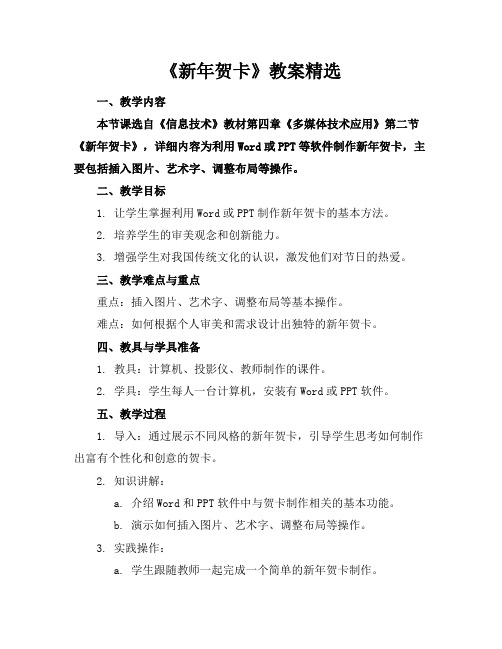
《新年贺卡》教案精选一、教学内容本节课选自《信息技术》教材第四章《多媒体技术应用》第二节《新年贺卡》,详细内容为利用Word或PPT等软件制作新年贺卡,主要包括插入图片、艺术字、调整布局等操作。
二、教学目标1. 让学生掌握利用Word或PPT制作新年贺卡的基本方法。
2. 培养学生的审美观念和创新能力。
3. 增强学生对我国传统文化的认识,激发他们对节日的热爱。
三、教学难点与重点重点:插入图片、艺术字、调整布局等基本操作。
难点:如何根据个人审美和需求设计出独特的新年贺卡。
四、教具与学具准备1. 教具:计算机、投影仪、教师制作的课件。
2. 学具:学生每人一台计算机,安装有Word或PPT软件。
五、教学过程1. 导入:通过展示不同风格的新年贺卡,引导学生思考如何制作出富有个性化和创意的贺卡。
2. 知识讲解:a. 介绍Word和PPT软件中与贺卡制作相关的基本功能。
b. 演示如何插入图片、艺术字、调整布局等操作。
3. 实践操作:a. 学生跟随教师一起完成一个简单的新年贺卡制作。
b. 学生自主设计并制作一个具有个人特色的新年贺卡。
4. 随堂练习:学生相互展示制作的新年贺卡,互相评价,提出改进意见。
六、板书设计1. 制作新年贺卡的基本步骤。
2. Word和PPT软件中与贺卡制作相关的基本功能。
七、作业设计1. 作业题目:制作一份新年贺卡,要求创意新颖,体现个人特色。
2. 答案示例:a. 插入一张喜欢的图片,调整大小和位置。
b. 添加艺术字,设置字体、大小、颜色等。
c. 调整布局,使贺卡整体美观。
八、课后反思及拓展延伸2. 拓展延伸:a. 尝试利用其他软件(如Photoshop、Illustrator等)制作新年贺卡。
b. 研究更多关于我国传统文化和节日的知识,将贺卡设计与文化传承相结合。
重点和难点解析1. 教学内容的软件选择与操作。
2. 教学目标的创新能力培养。
3. 教学难点与重点的针对性教学。
4. 教学过程中的实践操作与随堂练习。
- 1、下载文档前请自行甄别文档内容的完整性,平台不提供额外的编辑、内容补充、找答案等附加服务。
- 2、"仅部分预览"的文档,不可在线预览部分如存在完整性等问题,可反馈申请退款(可完整预览的文档不适用该条件!)。
- 3、如文档侵犯您的权益,请联系客服反馈,我们会尽快为您处理(人工客服工作时间:9:00-18:30)。
制作新年贺卡——插入图片和文本框
二、教学设计
1、教学目标:学会合理设置贺卡页面;学会插入图片和文本框;能够制作一张生肖新年贺卡;初步了解图文混;初步了解如何利用现代信息技术手段合理表达在传统节日来临之际对亲人、老师、同学的祝福,培养民族自豪感和历史责任感。
2、内容分析:本课是初一上学期“文本处理”一章中的第三节“制作新年贺卡”,此前,同学们已经掌握了WORD的一些基本操作;这一课就是要学生制作一张新年贺卡,需要学生掌握图文混排的基本方法;本课任务在机房完成,有条件的可以将贺卡发出。
3、学情分析:初一学生,小学已经接触过WORD,有一定的计算机操作能力,但水平有差异,喜欢信息技术,但对一些应用软件不是很熟悉,对实现图文混排有一定难度。
4、设计思路:本节课的任务是要学生制作完成一张新年贺卡,学生应以自主、合作、探究的学习方法为主,依托教材自主学习、自我探究,教师通过任务驱动、分层教学,组织、指导学生完成各层次学习任务。
最后通过贺卡展示,开展集中评价,完成整课任务。
在教学中,教师的主要任务在于积极引导,合理评价,充分调动学生的积极性。
三、教学过程
教学环节及时间教师活动学生活动对学生学习过程的观察和
考查
及设计意图
创设情境范例导入
3’PPT课件:在日常生活中,人们经常
用贺卡传递美好的祝福,表达自己的
感情,通过漂亮的图片和优美的文
字,期望能够给朋友带去好运。
请同
学们欣赏下列贺卡(教师自制贺卡或
网上下载,可以是WORD制作的,也
1.欣赏各类
贺卡,陶冶情
操;
2.回忆小学
阶段所接触的
各类应用软
范例导入,依次通过花灯
元宵节、龙舟端午节、鹊
桥七夕节、月圆中秋节、
敬老重阳节、团圆春节等
中国传统节日到来时所制
作的贺卡实例,配乐请学
可以是PPT、FLASH作品,给学生欣赏,老师适时提问)。
教师:
1.请问这些贺卡有你喜欢的吗?看看它们都是什么时候用的贺卡?
2.这些贺卡各用什么软件制作的?
3.一张贺卡包括那些元素?
明确:
1.贺卡可以用WORD、PPT、FLASH 等软件制作;
2.一张贺卡的主要元素包括:图片、文字、色彩。
件;
3.讨论推选
自己中意的贺
卡,并说一说;
4.讨论贺卡
包含的基本元
素;
5.讨论我们
中华民族的主
要传统节日,
提倡中国人要
过中国节,激
发民族精神。
生认真欣赏,唤起学生的
各种记忆,特别是各种节
日,让学生感受到民族文
化的魅力,中国文化的博
大精深;通过欣赏,讨论,
同学们可以基本弄清楚贺
卡制作的主要工具,贺卡
所包含的基本元素,为下
面贺卡的分析打下基础。
配乐实例欣赏能让学生心
情放松,激发学生兴趣,
很快进入课堂氛围。
新授:
明确制作思路4’PPT课件:WORD制作贺卡分析
1.版面设计(图文混排)
2.图片
3.文字
4.色彩搭配(烘托节日气氛)
教师:用WORD制作贺卡首先要对贺
卡进行分析,确定主题,选取恰当的
变现形式。
1.学生讨
论,对贺卡进
行有序的分
析;
2.学生阅读
教材p72,明确
制作思路;
通过自学、讨论、分析,
让学生对贺卡制作从整体
上有一个认识,在总体构
架的基础上具体分析,形
成良好的思维习惯,从整
体到局部,自然过渡到以
下的分层制作环节。
新授:
分层教学(一)设置页
面
3’教师:请同学们快速阅读教材
P72-75。
我们将进入分组赛实践环
节。
看哪一组最先完成P72所示页面设
置。
1.阅读教
材;
2.分组活
动;
3.对抗赛;
1.让学生学会学习;
2.培养学生的合作能
力;
分层教学(二)插入图
片
4’PPT课件:请小组派代表演示,按照
P73所示插入图片,素材路径为
D:\heka
学生演示尽力让学生自主学习
分层教学(三)插入文
本框
4’PPT课件:flash演示插入文本框并
输入文字。
教师:文字要简洁明了,符合节日环
境。
阅读教材
P74-75
学生实践
小组互助,共同进步
综合运用制作一张中秋节贺卡13’ PPT课件:素材路径为D:\heka;
教师:要注意色彩的搭配,突出主题。
学生综合实践
小组间互动
小组合作,合理探究
展示评价5’投影:学生作品。
教师与学生一起参与学生作品评价。
作品展示
学生评价
自我评价
开展评价,通过自评、他
评、师评等多种方式进行
评价
拓展
发送贺卡
2’投影:邮箱地址
zzyangliang@
学生尝试发电
子邮件
自我探究
课堂总结PPT课件:贺卡制作小组抢答记分回顾本课,对所学内容作
2’贺卡的主要元素
制作思路
插入图片、文本框
美化贺卡总结,对各小组的表现小结,小组积分排名。
四、教学反思
1.这节课能充分发挥学生的自主性,有效地调动了学生的积极性,学生能有效地开展学习,提高了课堂教学效率。
2.利用我国传统节日贺卡欣赏导入,让学生在不知不觉中接受民族传统文化的熏陶,唤起新一代的民族责任感和历史使命感,润物无声。
3.在新课程理念下,对教材的处理有各种各样的说法,但笔者认为既然有教材就有用教材,不然的话教材发给学生干什么呢?所以这节课我就让学生依着教材一步一步往前走,完成一个一个任务。
4.这节课在评价环节学生反映热烈,我要每一个小组提交一个代表作进行展示,有几个小组提交了两个作品,不仅是代表作要展示,有不少同学毛遂自荐要大家欣赏他的作品。
5.这节课也存在着不足,主要是对学生的差异性估计不足,在分层教学的设计上还有考虑不周的地方,比如文本框格式的设置,我是让学生看书,自我探究,由于时间有限,基础好的刚好做完,基础差一点的在插入竖排文本框时就显得力不从心了,最后没有完成任务,虽然采取小组互助的方式在一定程度上减小了学生之间的差异,但在这一环节教学效果不够理想;再有就是综合制作环节,对贺卡的美化不足,学生无从下手,虽然在前面讲到可以从板式、文字、图片、色彩等方面考虑,但学生基本上没有美化的想法。
